Birojs: labojiet “Starpliktuvi nevar iztukšot. Iespējams, starpliktuvi izmanto cita programma.

Atrisiniet izplatītu kļūdu programmā Microsoft Office 2013 vai 2016, izmantojot starpliktuvi,
Pēc noklusējuma programmām Microsoft Excel 2019, Word 2019 un Office 365 rīkjoslā nav pieejama noderīgā opcija “ Sūtīt pasta adresātam ”. Šī opcija ļauj lietotājiem ātri piekļūt savam e-pasta klientam, lai nosūtītu dokumentus. Lūk, kā to pievienot.
Ātrās piekļuves rīkjoslas labajā pusē atlasiet mazo lejupvērsto bultiņu un atlasiet “ Citas komandas ”.
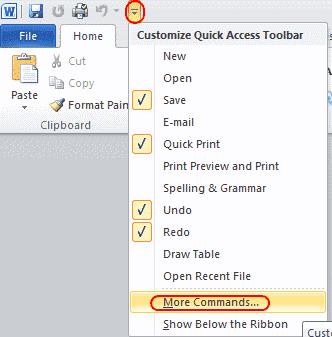
Sarakstā “ Izvēlēties komandas no ” atlasiet “ Visas komandas ”.
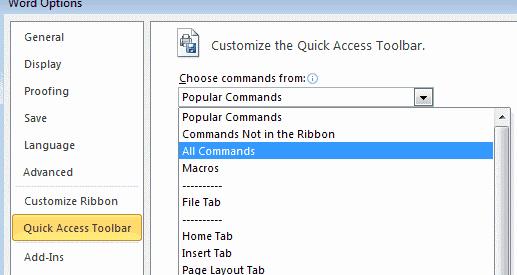
Atlasiet “ Sūtīt pasta adresātam ” un pēc tam atlasiet “ Pievienot ”.
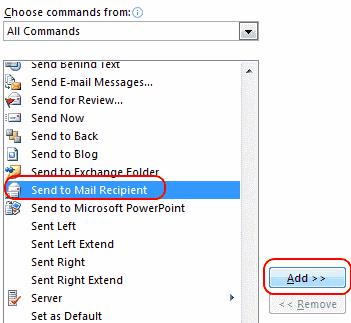 4. Izvēlieties “ OK ”, un ikona tiek pievienota augšējā kreisajā rīkjoslā.
4. Izvēlieties “ OK ”, un ikona tiek pievienota augšējā kreisajā rīkjoslā.
Tagad šī opcija būs pieejama rīkjoslā, kas atrodas loga augšējā kreisajā stūrī.
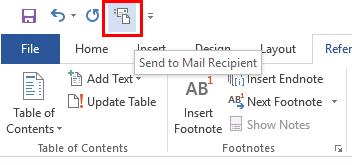
Es veicu šīs darbības, bet, atlasot pogu, nekas nenotiek. Kāpēc?
Iespējams, operētājsistēmā Windows būs jāatlasa noklusējuma e-pasta klients. Parasti to var izdarīt, dodoties uz " Vadības panelis " > " Programmas " > " Noklusējuma programmas " > " Iestatīt noklusējuma programmas ".
Atrisiniet izplatītu kļūdu programmā Microsoft Office 2013 vai 2016, izmantojot starpliktuvi,
Kā Microsoft Excel un Word 2019 rīkjoslai pievienot opciju Sūtīt pasta adresātam.
Kā iespējot vai atspējot DEP iestatījumu programmā Microsoft Outlook 2016 vai 2013.
Vēlaties ieslēgt vai izslēgt AutoRecover vai AutoSave opciju? Uzziniet, kā iespējot vai atspējot AutoRecover funkciju Word 2019 vai Microsoft 365.
Uzziniet, kā novērst, lai e-pasta saņēmēji varētu pārsūtīt e-pasta ziņojumu programmā Microsoft Outlook.
Uzziniet, kā izveidot makro programmā Word, lai atvieglotu visbiežāk izmantoto funkciju izpildi mazākā laikā.
Kā sadalīt Microsoft Word 2016 vai 2013 dokumentu kolonnās.
Uzziniet par izplatītām Excel formula kļūdām, piemēram, #VALUE! un #NAME!, kāpēc tās notiek un kā tās novērst.
Risiniet "Nevar izveidot failu" kļūdu, kas rodas Microsoft Outlook, kad mēģināt atvērt pievienoto failu.
Ceļvedis par to, kā pievienot E-pasta opciju Microsoft Excel un Word 365 rīkjoslā.
Vai Microsoft InfoPath ir pazudis no Microsoft Office pēc atjaunināšanas? Šajā rakstā mēs parādām, ko jūs varat darīt, lai to novērstu.
Ko darīt, kad saņemat brīdinājumu, ka jūsu Microsoft Outlook pastkaste pārsniedz tā izmēra ierobežojumu.
Risiniet četras visizplatītākās Microsoft OneDrive problēmas ar šo labojumu kolekciju, lai jūsu mākoņu krātuve darbotos pareizi.







